如何截屏 Mac Dock
2023-03-15 368
多亏了一个鲜为人知的快捷方式,您可以轻松捕获没有墙纸的 Mac Dock的干净屏幕截图,包括 PNG alpha 通道中的半透明,无需裁剪。这是如何做到的。
秘密:一个简单的捷径
每当您想要捕获 Dock(并且仅是您的 Dock)的屏幕截图时,请按 Shift+Command+4,然后按键盘上的空格键。这会将屏幕截图工具置于窗口和菜单捕获模式。
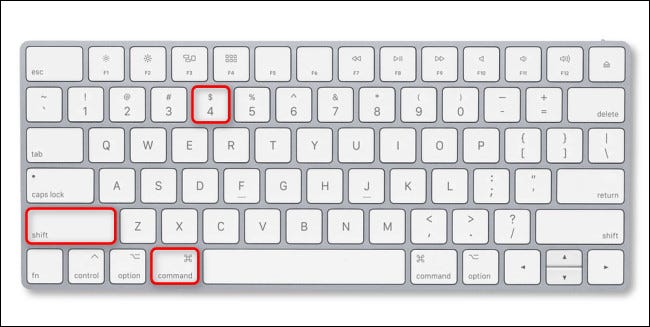
按空格键后,鼠标光标将变成相机图标。将光标放在 Dock 上。当您看到 Dock 突出显示时,单击您的主要鼠标按钮。
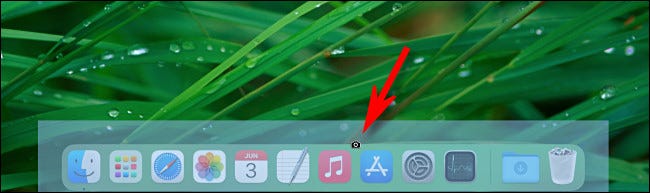
当你点击时,你会听到截图的声音效果。PNG 格式的 Dock 干净图像将保存到您首选的保存位置(默认为桌面)。
或者,您可以运行屏幕截图应用程序(或按 Shift+Command+5),然后在出现的屏幕截图工具栏中选择“捕获所选窗口”按钮(它看起来像一个小窗口图标。)。
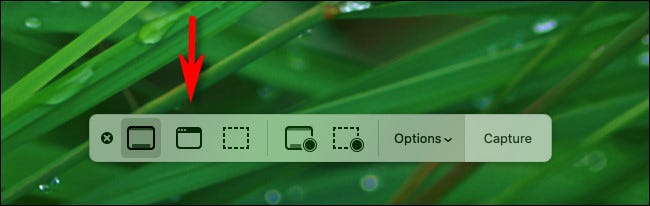
单击后,将鼠标指针悬停在 Dock 上,然后单击鼠标主键以捕获 Dock 的屏幕截图。
你得到什么
当您打开屏幕截图进行仔细查看时,您可能会注意到 PNG 文件包含一个半透明的alpha 通道区域,用于在 Dock 周围和 Dock 本身提供阴影,具体取决于您使用的操作系统。

在 macOS 10.15 Catalina 或更早版本中,Dock 本身将是纯不透明的白色。但在 macOS 11.0 或更高版本中,在照片编辑应用程序中查看时,Dock 看起来是半透明的。无论哪种方式,您都不会在其背后看到桌面壁纸的痕迹,这非常方便。
现在您有了 Dock 屏幕截图文件,您可以编辑它或以通常共享照片的任何方式共享它。
相关资讯
查看更多最新资讯
查看更多-

- 完美万词王如何设置循环播放 开启循环播放功能流程一览
- 2023-05-31 1741
-

- 剪映如何使用镜像翻转 镜像翻转功能用法详解
- 2023-05-31 3031
-

- 时间规划局如何删除事件 删除记录事件方法介绍
- 2023-05-31 1994
-

- 腾讯会议在哪里取消会议预订 撤回预定会议流程一览
- 2023-05-31 2052
-

- 腾讯会议怎么开启会议字幕 设置会议字幕功能方法介绍
- 2023-05-31 2315
热门应用
查看更多-

- 快听小说 3.2.4
- 新闻阅读 | 83.4 MB
-

- 360漫画破解版全部免费看 1.0.0
- 漫画 | 222.73 MB
-

- 社团学姐在线观看下拉式漫画免费 1.0.0
- 漫画 | 222.73 MB
-

- 樱花漫画免费漫画在线入口页面 1.0.0
- 漫画 | 222.73 MB
-

- 亲子餐厅免费阅读 1.0.0
- 漫画 | 222.73 MB
-
 下载
下载
湘ICP备19005331号-4copyright?2018-2025
guofenkong.com 版权所有
果粉控是专业苹果设备信息查询平台
提供最新的IOS系统固件下载
相关APP应用及游戏下载,绿色无毒,下载速度快。
联系邮箱:guofenkong@163.com









